马上注册,结交更多好友,享用更多功能,让你轻松玩转罗源湾之窗
您需要 登录 才可以下载或查看,没有账号?会员注册 
x
确认是否拥有ROOT权限
在上一期的教程中,笔者就曾提到过,获取机器的ROOT权限是一切优化的基础,而我们要对机器进行精简优化,首先就是要确认手中的机器是否具有ROOT权限,而确认的方法很简单。
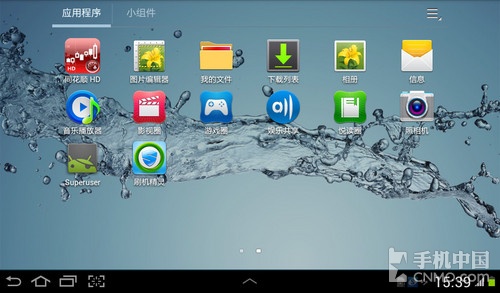 保存到相册
三星P3100程序页
我们看到,在机器的程序页,最左下方的程序是一个海盗独眼船长造型的Android机器人图标,其名为Superuser,或许有过获取ROOT经验的朋友应该对这个图标和名字不是很陌生,没错,如果你在你的程序页看到了这个程序,那么就说明你的机器已经成功获取了ROOT权限了。
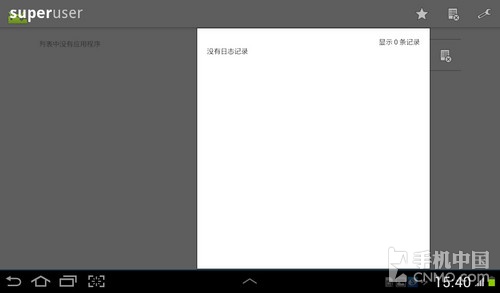 保存到相册
Superuser应用 我们点击进去,你可以看到你所拥有的程序权限,因为此时笔者还没有对任何程序进行授权,所以我们在Superuser中并没有看到任何程序。
对程序进行相应备份
说到精简系统,自然是要删除掉系统自带的一些程序了,而在实际操作中,我们难免会出现错误操作,所以在精简系统之前,我们一定要做好备份工作,本次笔者是利用钛备份这款软件,大家也可以根据自己的习惯选择其他的备份软件。
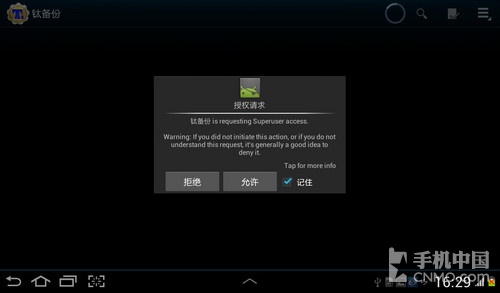 保存到相册
钛备份软件请求ROOT权限
我们进入钛备份,可以看到系统会弹出一个弹窗,这个弹窗就是ROOT权限的授权请求,我们点击允许,进入程序的主界面。
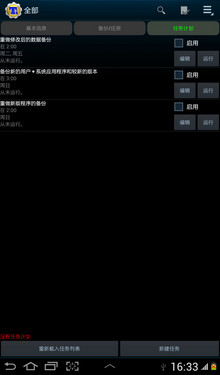 保存到相册
 保存到相册
钛备份设置任务
想要备份,就要先设置计划任务,我们进入到任务计划选项中,然后点击下方的新建任务,可以看到软件的任务栏中多了一项,此时点击编辑,然后根据图中所示,选择备份所有用户程序+系统数据。然后点击运行即可。
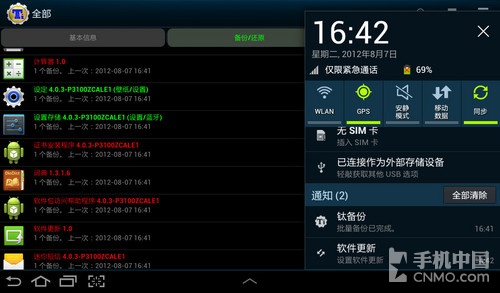 保存到相册
钛备份成功提示 稍等片刻,你就会在通知栏上收到钛备份批量备份成功的通知信息。此时我们的备份步骤就算是完成了。
实战精简进行时
备份准备停当,接下来我们就进入最重要的实战部分,其实做好了之前的工作,剩下的事情就变得很简单了。 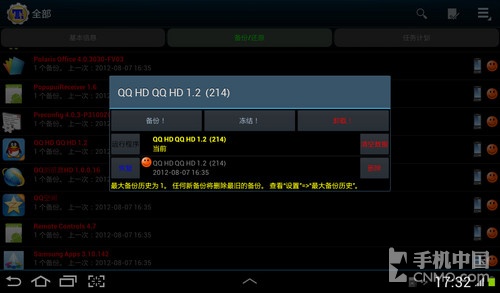 保存到相册
钛备份卸载步骤
关于精简其实有很多种方式,既然我们之前就是用钛备份做的备份,那我们索性就用这款软件来进行精简。依然拿三星P3100来举例子,假如我们不喜欢内置的QQ HD软件,想要删掉它,OK,没有问题,只需要在钛备份的备份/还原页找到这个软件,然后轻点一下,就会看到如上图所示的画面。接下来我们再点击卸载。
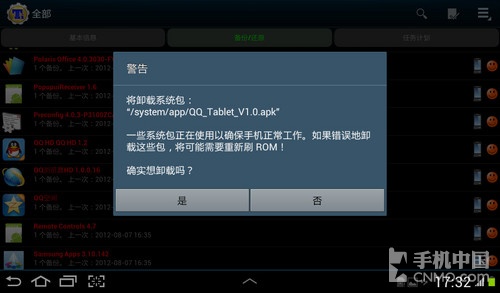 保存到相册
钛备份卸载步骤
此时屏幕会出现一个警告提示,如果你真的决定将它删除了,那么就点击确定,接着就是短暂的等待。
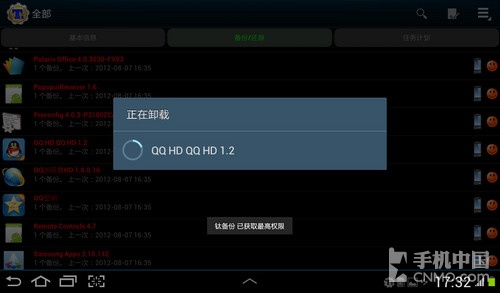 保存到相册
钛备份卸载步骤 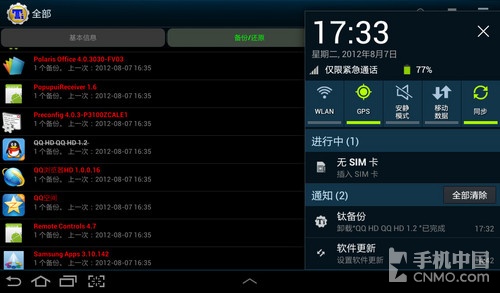 保存到相册
钛备份卸载步骤 静静等待,删除的时间由软件的大小决定,删除过后,我们同样可以从通知栏得知已经删除成功的消息。怎么样,其实所谓精简,在获得ROOT权限之后,也只是简单一个步骤,就可以实现为系统瘦身了
误删还原操作
最后我们再来介绍下在误删过后应如何还原的操作步骤,依然是利用钛备份这个软件,因为有了之前的备份,所以还原的过程同删除一样简单。
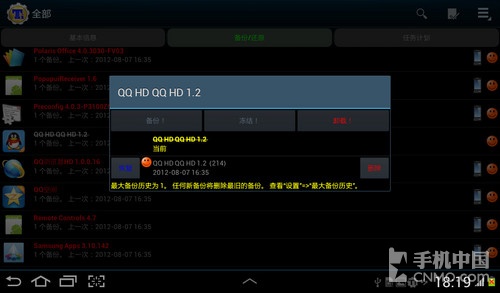 保存到相册
钛备份还原步骤
依然是在钛备份的备份/还原页,我们找到之前误删的程序,同样是轻轻点击下,我们可以看到界面上出现了一个对话框,在对话框的左下角有一个蓝色的恢复按钮,果断点击。
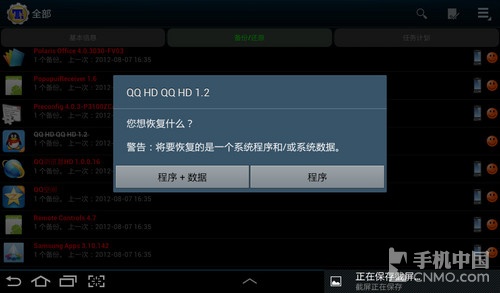 保存到相册
钛备份还原步骤
界面此时会再次弹出一个对话框,提示大家要恢复什么,分别有程序+数据以及程序两个选项,这个大家可以根据自身的需求来选择,如果不确定的话,笔者还是建议大家选择左侧的“程序+数据”项。
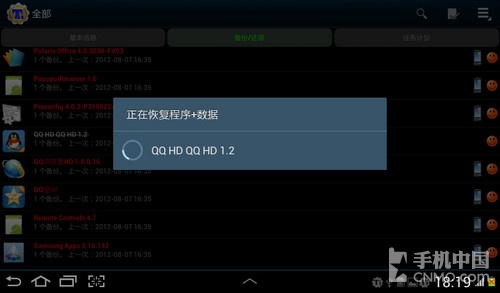 保存到相册
钛备份还原步骤
同样经过一段时间的等待,当通知栏提示还原完成时,则整体的还原操作就完成了,怎么样,是不是很简单呢?那么还等什么,赶快拿出你的平板,将瘦身进行到底吧。
总结:
通过之前的步骤我们可以对机器的内置软件以及一些无用的系统程序进行删减,以来提升机身ROM的空间,当然,也能一定程度的提高机器的流畅度。今天笔者为大家带来的精简教程到这里就结束了,其实说到删除系统内置的程序,方法有很多种,只不过利用钛备份这种方式还是能够令很多朋友接受的,最后希望笔者的这篇文章能够为大家提供些帮助。
|